Autor:
Robert Simon
Fecha De Creación:
23 Junio 2021
Fecha De Actualización:
1 Mes De Julio 2024

Contenido
¿Quiere eliminar una búsqueda reciente incriminatoria que aparece cada vez que hace clic en la barra de direcciones de Safari? Puede eliminar rápidamente todas las búsquedas recientes independientemente de la versión de Safari. Si tiene un dispositivo iOS, puede borrar sus búsquedas recientes eliminando todo su historial de navegación. Nota: Eliminar su buscar Historia es diferente a quitar tu Historial de navegación. Su historial de búsqueda es todo lo que ha ingresado en la barra de búsqueda, mientras que su historial de navegación es un registro de todos los sitios web que ha visitado. Para eliminar su historial de navegación, haga clic aquí.
Al paso
Método 1 de 2: Mac
 Abre Safari. Puede eliminar sus búsquedas recientes del navegador Safari.
Abre Safari. Puede eliminar sus búsquedas recientes del navegador Safari. 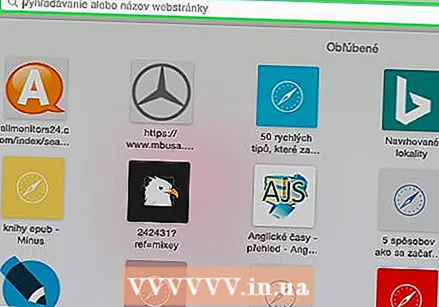 Haz clic en la barra de direcciones. Si tiene una versión anterior de Safari con una barra de búsqueda separada, haga clic en la barra de búsqueda.
Haz clic en la barra de direcciones. Si tiene una versión anterior de Safari con una barra de búsqueda separada, haga clic en la barra de búsqueda.  Elimina todas las URL que se encuentran actualmente en la barra. Esto debería garantizar que se muestren sus búsquedas recientes.
Elimina todas las URL que se encuentran actualmente en la barra. Esto debería garantizar que se muestren sus búsquedas recientes. 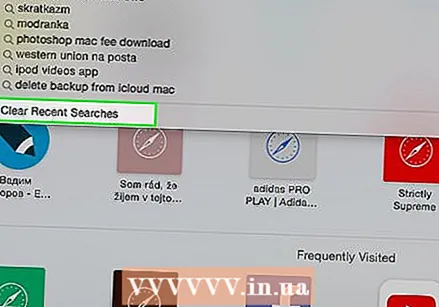 Haga clic en "Borrar búsquedas recientes" en la parte inferior de la lista.
Haga clic en "Borrar búsquedas recientes" en la parte inferior de la lista.- Esto solo borra sus búsquedas recientes. Si desea eliminar todo el historial de navegación, haga clic aquí.
 Elimina una sola búsqueda. Si solo desea eliminar una única búsqueda del historial, puede hacerlo desde la vista Marcadores.
Elimina una sola búsqueda. Si solo desea eliminar una única búsqueda del historial, puede hacerlo desde la vista Marcadores. - Haga clic en el botón Marcadores o presione ⌥ Optar+⌘ Cmd+2.
- Busque la lista que desea eliminar.
- Seleccione la entrada y presione Del o haga clic con el botón derecho y seleccione "Eliminar".
Método 2 de 2: iOS
 Abra la aplicación Configuración. La única forma de eliminar el historial de búsqueda en Safari para iOS es eliminar todo el historial de navegación.
Abra la aplicación Configuración. La única forma de eliminar el historial de búsqueda en Safari para iOS es eliminar todo el historial de navegación. 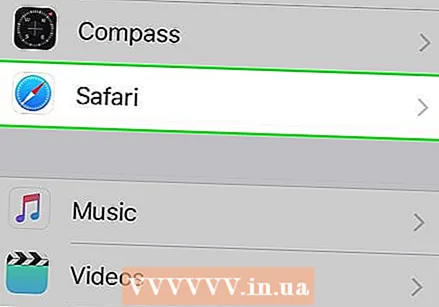 Toca "Safari". Esta opción se puede encontrar en la opción "Mapas".
Toca "Safari". Esta opción se puede encontrar en la opción "Mapas".  Desplázate hacia abajo y toca "Borrar historial y datos del sitio web". Se le pedirá que confirme la eliminación tocando "Eliminar" o "Eliminar".
Desplázate hacia abajo y toca "Borrar historial y datos del sitio web". Se le pedirá que confirme la eliminación tocando "Eliminar" o "Eliminar". - Esto eliminará todo su historial de navegación, caché e historial de búsqueda reciente.



